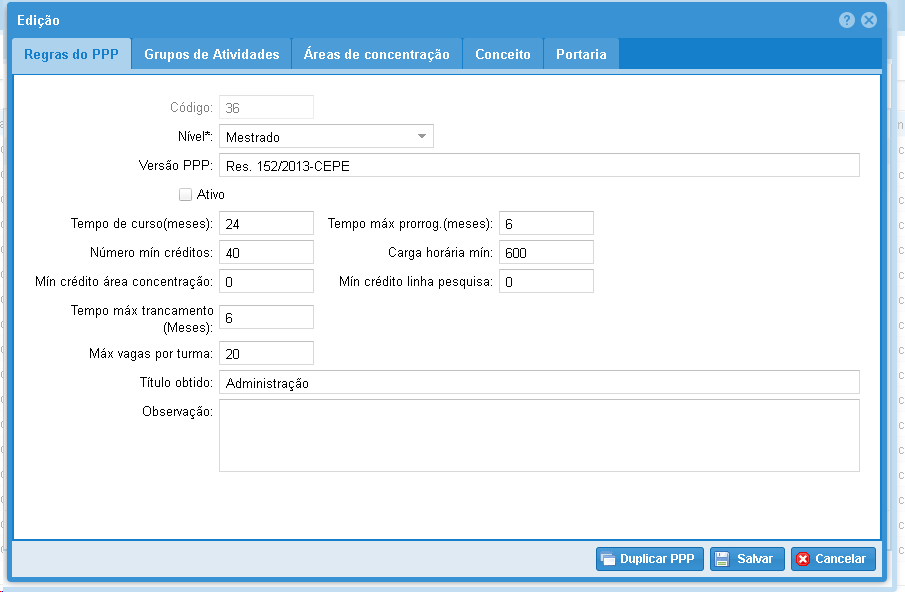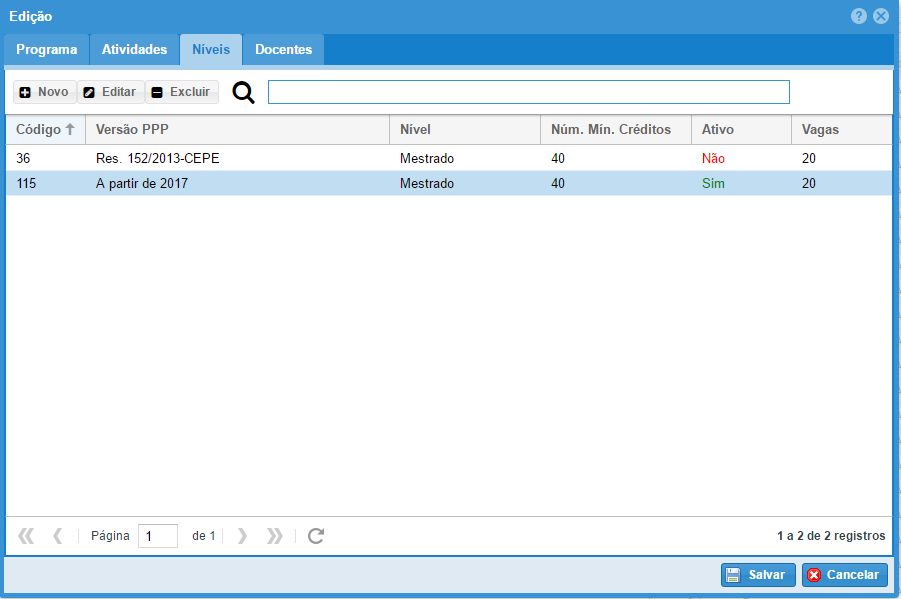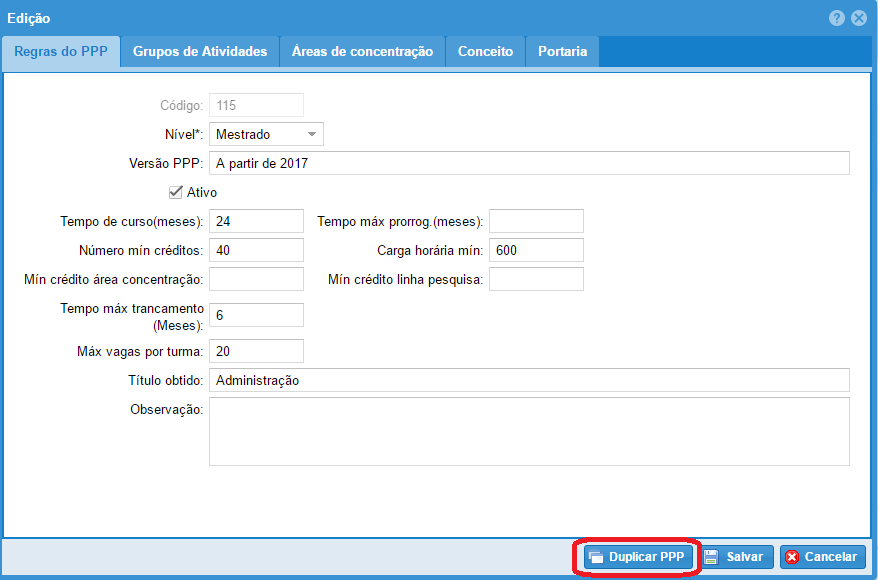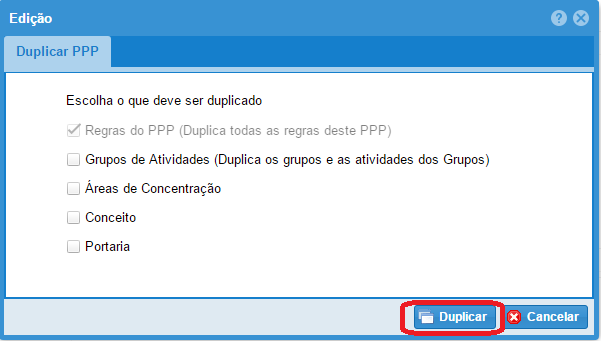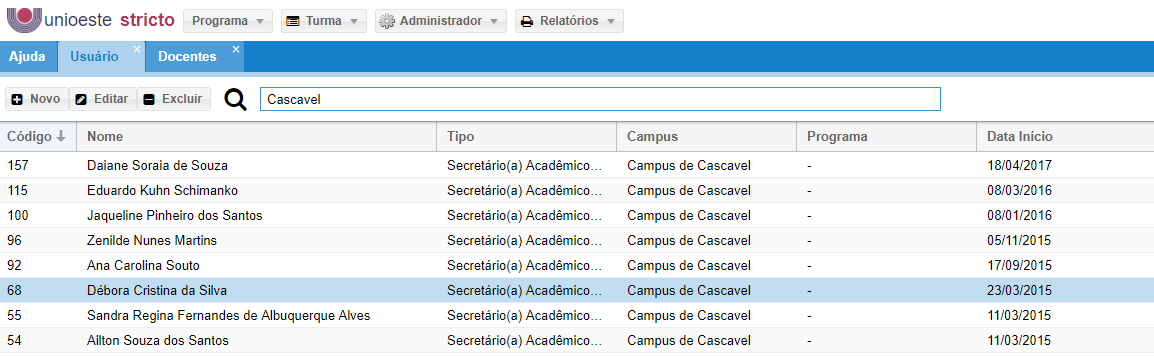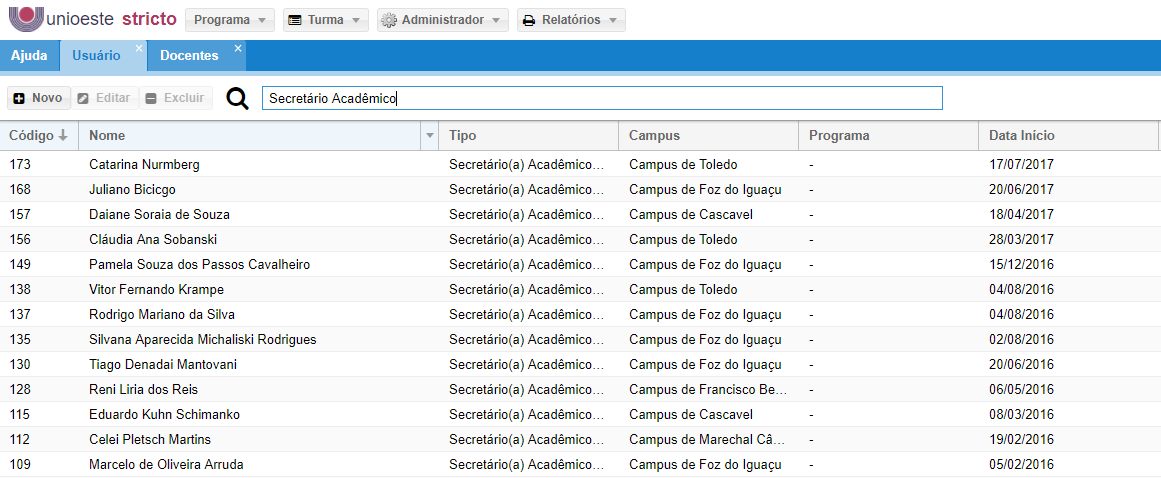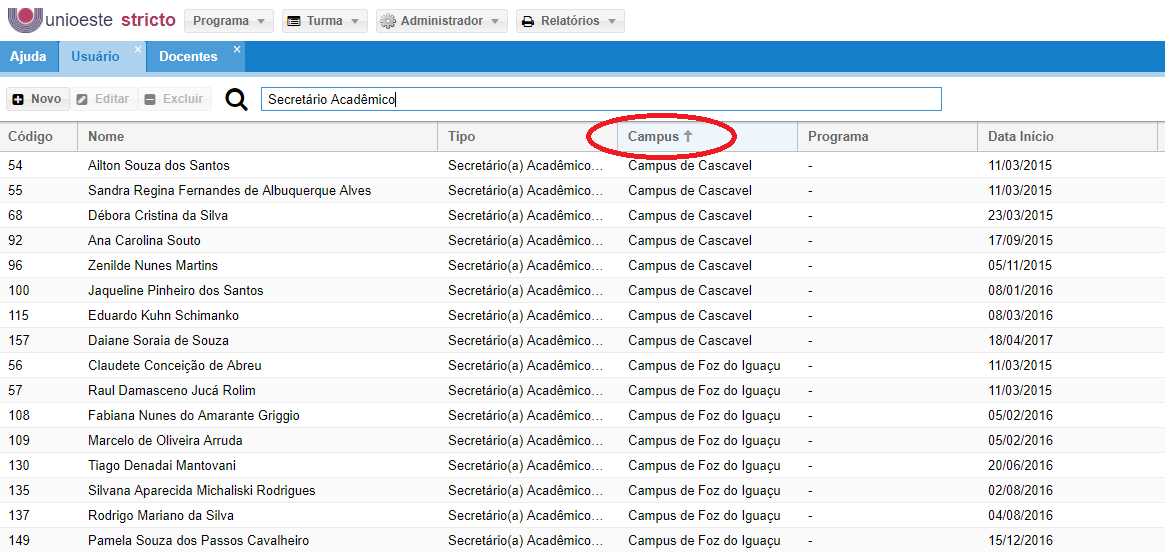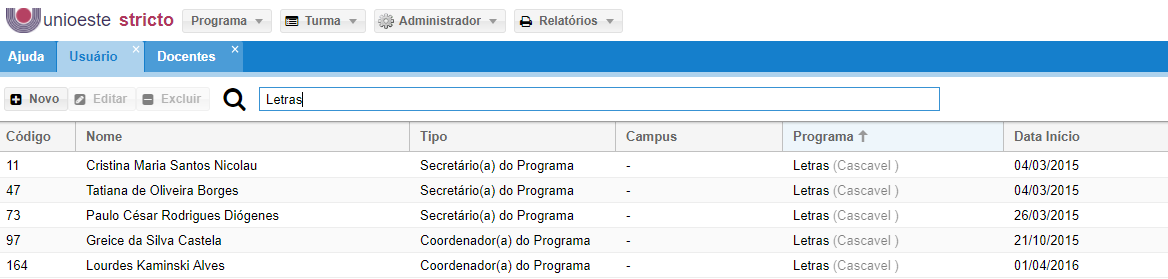SUP:PRPPG
| (20 edições intermediárias de 2 usuários não apresentadas) | |||
| Linha 3: | Linha 3: | ||
---- | ---- | ||
;Funções do PRPPG | ;Funções do PRPPG | ||
| + | |||
| + | =Menu principal= | ||
| + | |||
| + | [[Arquivo:menuprincipal.png]] | ||
| + | <br> | ||
| + | Menu principal Stricto | ||
| + | |||
| + | =Cadastrar Programa = | ||
| + | [[Arquivo:2-cadastrar-programa.png]] | ||
| + | <br> | ||
| + | Tela cadastrar programa <br> | ||
| + | - Informar Sigla, nome completo do programa e nome reduzido. Há momentos nos relatórios em que é usado o nome reduzido e em outros o nome completo. <br> | ||
| + | - Tipo do programa, pode ser Profissional ou Acadêmico, serve apenas para diferenciar em relatórios. <br> | ||
| + | - Dias para fechamento da disciplina, é o prazo para o docente lançar as notas e frequência após a data da última aula. | ||
| + | |||
| + | =Cadastrar Atividade= | ||
| + | |||
| + | [[Arquivo:3-cadastrar-atividade.png]] | ||
| + | <br> | ||
| + | Tela cadastrar atividade | ||
| + | <br> | ||
| + | - Nome da atividade, tipo da atividade (pode ser disciplina, defesa, proficiência, estágio etc) <br> | ||
| + | - Carga horária, pode não ter a carga horária contabilizada. <br> | ||
| + | - Matriculável, caso esteja marcada a atividade será ofertada e o aluno faz a matrícula. Porém outras atividades como defesa, é a coordenação que faz o lançamento para cada aluno.<br> | ||
| + | - A atividade pode ser repetível (era usado mais na versão antiga do sistema) <br> | ||
| + | - A carga horária pode ser dividida entre os docentes cadastrados, ou pode ser maior se a opção estiver marcada. Caso de docentes que participam das aulas ao mesmo tempo.<br> | ||
| + | - A ementa é cadastrada na própria atividade, porém está sendo implantado a ementa de forma diferente ( 1:n ) Pois quando a ementa era alterada, era cadastrado outra atividade com o mesmo nome e apenas a ementa diferente e isso causa confusão nas coordenações no momento de ofertar.<br> | ||
| + | - A mesma linha de raciocínio está para carga horária e créditos. Isso depende da PRPPG atualizar todos os cadastros, alterar relatórios e também remover nomes de disciplinas com o mesmo nome.<br> | ||
| + | |||
| + | =Cadastrar Docente= | ||
| + | |||
| + | [[Arquivo:4-cadastrar-docente.png]] | ||
| + | <br> | ||
| + | Tela cadastrar docente<br> | ||
| + | - Cadastro de docente basta escolher o tipo, início e término. Baseado nessas informações o docente recebe e perde acesso automaticamente<br> | ||
| + | |||
| + | =Cadastrar PPP= | ||
| + | |||
| + | [[Arquivo:5-cadastrar-nivel.png]] | ||
| + | <br> | ||
| + | |||
| + | Tela cadastrar Nível<br> | ||
| + | - Selecionar qual o nível (mestrado, doutorado, pós doutorado)<br> | ||
| + | - Informações quantitativas. Tempo de curso e prorrogação é usado no cálculo de tempo máximo de curso de cada aluno, se passar o prazo a matrícula do aluno torna-se vencida. Mínimo de créditos e carga horária, caso aluno não atinja irá constar no histórico. Máximo vagas por turma é usado para criação da turma, o programa não pode criar uma turma com número de vagas maior.<br> | ||
| + | |||
| + | |||
| + | [[Arquivo:6-grupo-atv.png]] | ||
| + | <br> | ||
| + | Tela grupo de atividades<br> | ||
| + | - Nessa tela apenas nome do grupo e mínimo de créditos no grupo<br> | ||
| + | |||
| + | [[Arquivo:7-atv-no-grupo.png]] | ||
| + | <br> | ||
| + | Tela cadastrar atividade no grupo<br> | ||
| + | - Escolher a disciplina e marcar as opções de obrigatória | ||
| + | Tem a opções obrigatória pra todos, para bolsistas e opcional ex: de duas obrigatórias opcionais o aluno pode selecionar uma delas (usado apenas pelo programa de letras).<br> | ||
| + | |||
| + | |||
| + | [[Arquivo:8-lnh-pesquisa-grupo.png]] | ||
| + | <br> | ||
| + | Tela cadastrar linha de pesquisa na atividade do grupo<br> | ||
| + | - Apenas marcar se é obrigatória. É validado no histórico.<br> | ||
| + | <br> | ||
| + | [[Arquivo:9-lnh-pesquisa-historico.png]] | ||
| + | <br> | ||
| + | Exemplo linha de pesquisa no histórico | ||
| + | |||
| + | [[Arquivo:10-area-conc.png]] | ||
| + | <br> | ||
| + | Tela área de concentração <br> | ||
| + | - Nessa tela apenas é selecionado a área de concentração. <br> | ||
| + | Obs: Em uma tela externa ao programa, há a opção de cadastrar as áreas de concentração e linhas de pesquisa. Existem casos de áreas com o mesmo nome e linhas de pesquisa diferentes. | ||
| + | |||
| + | [[Arquivo:11-cadastrar-conceito.png]] | ||
| + | <br> | ||
| + | Tela cadastrar conceito <br> | ||
| + | - Nessa tela é cadastrado as opções de portaria e conceito. <br> | ||
| + | - A opção portaria foi desmembrada para evitar cadastros da mesma informação diversas vezes, por isso há uma aba apenas para portaria e validade daquela portaria no nível. Falta conclusão do cadastro e atualização nos relatórios. <br> | ||
=Programa: Como Duplicar PPP = | =Programa: Como Duplicar PPP = | ||
| Linha 29: | Linha 107: | ||
=Como Fazer Buscas Rápidas= | =Como Fazer Buscas Rápidas= | ||
| − | |||
| − | + | -Para fazer uma busca rápida, pode ser usado algumas palavras chave como:<br> | |
| − | + | Nome do Campus: "Cascavel", "Toledo", "Foz" ...<br> | |
| + | Nome do Programa: "Letras", "Odonto", "História" ...<br> | ||
| + | Tipo: "Secretário Acadêmico", "Secretário Programa", "Coordenador Programa". <br> | ||
| + | |||
| + | =Busca por Campus= | ||
| + | |||
| + | Para fazer uma busca de Secretário Acadêmico por Campus, digite o Nome do Campus que deseja, serão listados todos os Secretários do respectivo Campus. <br> | ||
[[Arquivo:Busca Cascavel.PNG|900x400px]] <br><br> | [[Arquivo:Busca Cascavel.PNG|900x400px]] <br><br> | ||
| − | =Busca por | + | =Busca por Tipo= |
| − | + | Se digitar: "Secretário Academico", serão listados os secretários de todos os Campus, tendo assim que identificar qual você deseja. <br><br> | |
[[Arquivo:Busca Secretário Academico.PNG|900x400px]] <br><br> | [[Arquivo:Busca Secretário Academico.PNG|900x400px]] <br><br> | ||
| − | =Agrupar | + | =Agrupar por Campus= |
Se quiser agrupar os Secretários por Campus, clique em cima da coluna "Campus", deixe a seta voltada para cima.<br> | Se quiser agrupar os Secretários por Campus, clique em cima da coluna "Campus", deixe a seta voltada para cima.<br> | ||
Na busca digite: "Secretário Acadêmico".<br><br> | Na busca digite: "Secretário Acadêmico".<br><br> | ||
| Linha 48: | Linha 131: | ||
[[Arquivo:Secretário academico por Campus.PNG|1100x400px]]<br><br> | [[Arquivo:Secretário academico por Campus.PNG|1100x400px]]<br><br> | ||
| − | =Busca pelo | + | =Busca pelo Programa= |
*Para fazer uma busca pelo "PROGRAMA", digite o nome do Programa que você deseja fazer a busca: "Letras".<br> | *Para fazer uma busca pelo "PROGRAMA", digite o nome do Programa que você deseja fazer a busca: "Letras".<br> | ||
Edição atual tal como 11h00min de 19 de fevereiro de 2021
- Funções do PRPPG
Tabela de conteúdo |
[editar] Menu principal
[editar] Cadastrar Programa
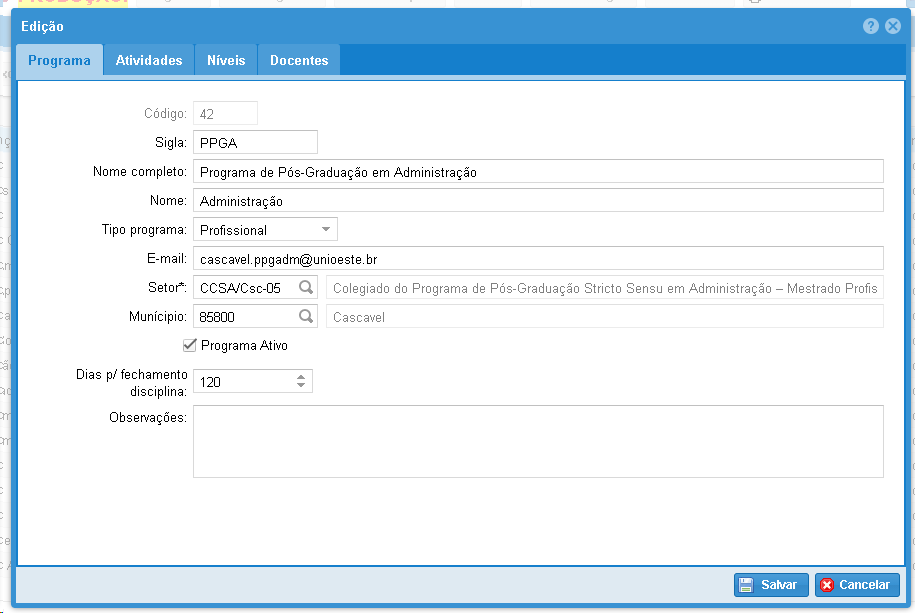
Tela cadastrar programa
- Informar Sigla, nome completo do programa e nome reduzido. Há momentos nos relatórios em que é usado o nome reduzido e em outros o nome completo.
- Tipo do programa, pode ser Profissional ou Acadêmico, serve apenas para diferenciar em relatórios.
- Dias para fechamento da disciplina, é o prazo para o docente lançar as notas e frequência após a data da última aula.
[editar] Cadastrar Atividade
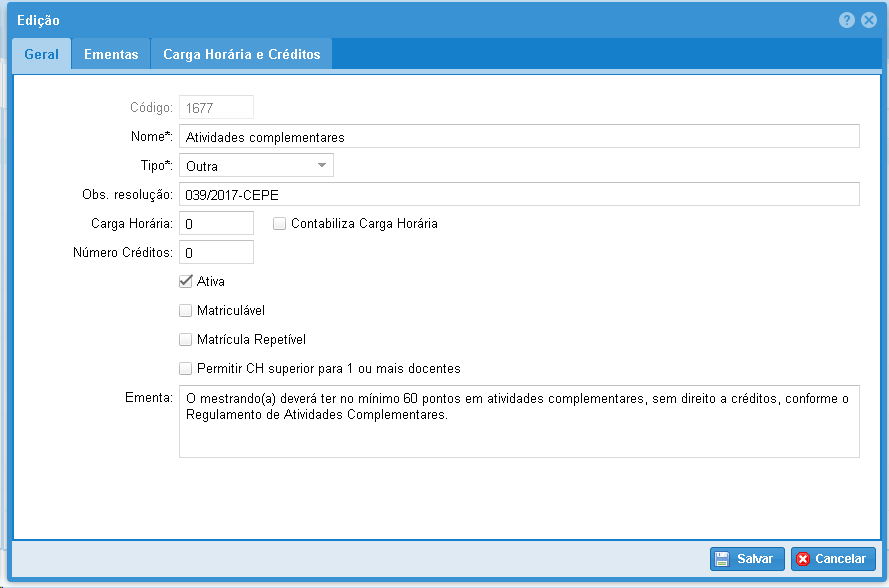
Tela cadastrar atividade
- Nome da atividade, tipo da atividade (pode ser disciplina, defesa, proficiência, estágio etc)
- Carga horária, pode não ter a carga horária contabilizada.
- Matriculável, caso esteja marcada a atividade será ofertada e o aluno faz a matrícula. Porém outras atividades como defesa, é a coordenação que faz o lançamento para cada aluno.
- A atividade pode ser repetível (era usado mais na versão antiga do sistema)
- A carga horária pode ser dividida entre os docentes cadastrados, ou pode ser maior se a opção estiver marcada. Caso de docentes que participam das aulas ao mesmo tempo.
- A ementa é cadastrada na própria atividade, porém está sendo implantado a ementa de forma diferente ( 1:n ) Pois quando a ementa era alterada, era cadastrado outra atividade com o mesmo nome e apenas a ementa diferente e isso causa confusão nas coordenações no momento de ofertar.
- A mesma linha de raciocínio está para carga horária e créditos. Isso depende da PRPPG atualizar todos os cadastros, alterar relatórios e também remover nomes de disciplinas com o mesmo nome.
[editar] Cadastrar Docente
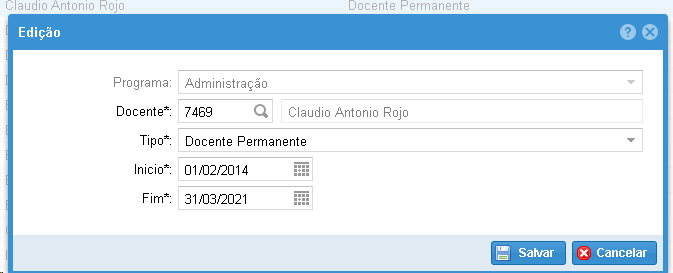
Tela cadastrar docente
- Cadastro de docente basta escolher o tipo, início e término. Baseado nessas informações o docente recebe e perde acesso automaticamente
[editar] Cadastrar PPP
Tela cadastrar Nível
- Selecionar qual o nível (mestrado, doutorado, pós doutorado)
- Informações quantitativas. Tempo de curso e prorrogação é usado no cálculo de tempo máximo de curso de cada aluno, se passar o prazo a matrícula do aluno torna-se vencida. Mínimo de créditos e carga horária, caso aluno não atinja irá constar no histórico. Máximo vagas por turma é usado para criação da turma, o programa não pode criar uma turma com número de vagas maior.
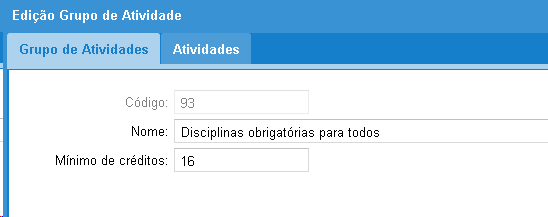
Tela grupo de atividades
- Nessa tela apenas nome do grupo e mínimo de créditos no grupo
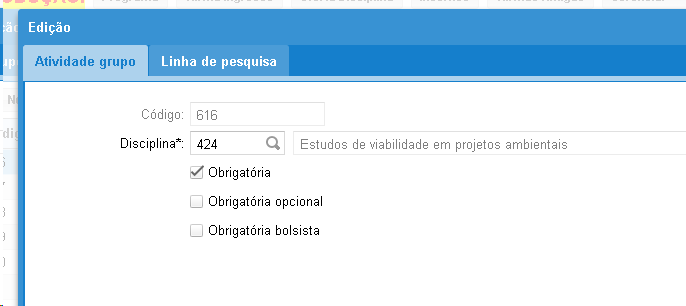
Tela cadastrar atividade no grupo
- Escolher a disciplina e marcar as opções de obrigatória
Tem a opções obrigatória pra todos, para bolsistas e opcional ex: de duas obrigatórias opcionais o aluno pode selecionar uma delas (usado apenas pelo programa de letras).
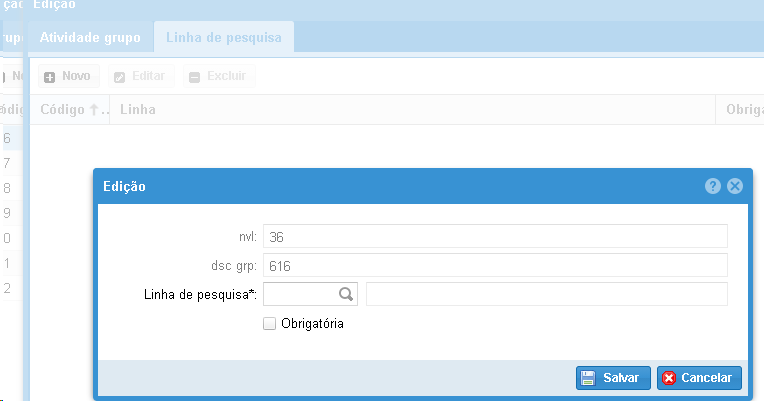
Tela cadastrar linha de pesquisa na atividade do grupo
- Apenas marcar se é obrigatória. É validado no histórico.
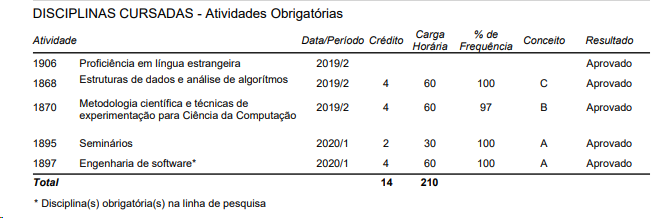
Exemplo linha de pesquisa no histórico
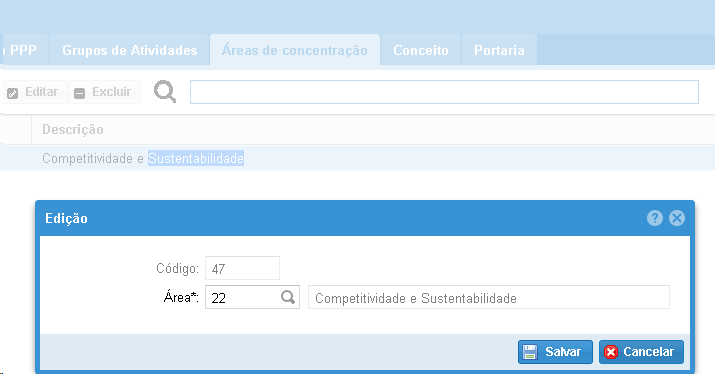
Tela área de concentração
- Nessa tela apenas é selecionado a área de concentração.
Obs: Em uma tela externa ao programa, há a opção de cadastrar as áreas de concentração e linhas de pesquisa. Existem casos de áreas com o mesmo nome e linhas de pesquisa diferentes.
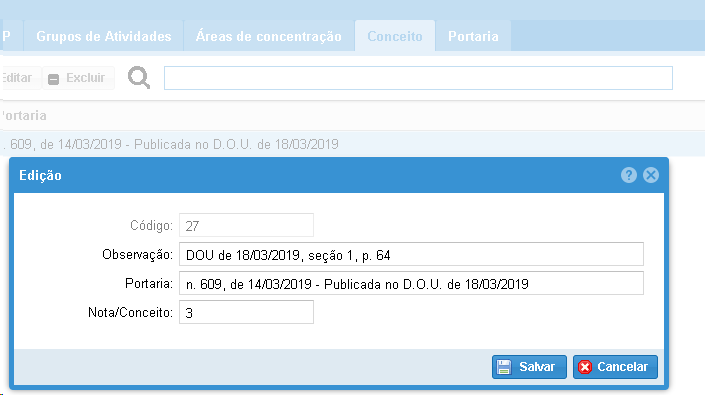
Tela cadastrar conceito
- Nessa tela é cadastrado as opções de portaria e conceito.
- A opção portaria foi desmembrada para evitar cadastros da mesma informação diversas vezes, por isso há uma aba apenas para portaria e validade daquela portaria no nível. Falta conclusão do cadastro e atualização nos relatórios.
[editar] Programa: Como Duplicar PPP
-Acesse: Menu Programa> Programa;
-Selecione o programa(figura 1) com duplo clique.
- (Figura 1 )
-Clique no Menu: "Níveis", selecione o Nível;(Figura 2)
- ( Figura 2 )
Na nova aba no inferior da página clique em "duplicar PPP". (Figura 3)
- ( Figura 3 )
Selecione o que deve ser duplicado; Clique em duplicar no inferior da Aba.(Figura 4)
- ( Figura 4 )
[editar] Como Fazer Buscas Rápidas
-Para fazer uma busca rápida, pode ser usado algumas palavras chave como:
Nome do Campus: "Cascavel", "Toledo", "Foz" ...
Nome do Programa: "Letras", "Odonto", "História" ...
Tipo: "Secretário Acadêmico", "Secretário Programa", "Coordenador Programa".
[editar] Busca por Campus
Para fazer uma busca de Secretário Acadêmico por Campus, digite o Nome do Campus que deseja, serão listados todos os Secretários do respectivo Campus.
[editar] Busca por Tipo
Se digitar: "Secretário Academico", serão listados os secretários de todos os Campus, tendo assim que identificar qual você deseja.
[editar] Agrupar por Campus
Se quiser agrupar os Secretários por Campus, clique em cima da coluna "Campus", deixe a seta voltada para cima.
Na busca digite: "Secretário Acadêmico".
[editar] Busca pelo Programa
- Para fazer uma busca pelo "PROGRAMA", digite o nome do Programa que você deseja fazer a busca: "Letras".
Neste caso, serão listados os nomes dos SECRETÁRIOS e COORDENADORES do PROGRAMA.